Копирование страницы на компьютер - это полезный навык, который позволяет сохранить веб-страницу для последующего использования в офлайн режиме. Копирование может быть полезно в различных ситуациях: например, если вы хотите сохранить статью для чтения без доступа к Интернету или если вам нужно сохранить информацию для архивирования. В этой статье мы рассмотрим различные методы копирования страницы и дадим вам несколько советов для оптимального использования.
Существует несколько способов скопировать страницу на компьютер. Один из самых простых способов - это сохранение страницы через браузер. Большинство браузеров позволяют сохранить страницу веб-сайта на ваш компьютер с помощью опции "Сохранить страницу как" в меню. При выборе этой опции откроется диалоговое окно, где вы сможете выбрать папку и имя файла для сохранения страницы. После сохранения страницы вы сможете открыть ее в любой момент, используя браузер или другую программу для просмотра веб-страниц.
Еще одним методом копирования страницы является использование программы для скачивания веб-страниц. Существуют различные программы, такие как HTTrack или Website Downloader, которые позволяют загружать целые веб-сайты с сохранением всей информации, включая изображения, стили и скрипты. Эти программы предоставляют более расширенные возможности по настройке загрузки и могут быть полезны в случаях, когда вам нужно сохранить несколько страниц или даже весь сайт. Однако, имейте в виду, что некоторые веб-сайты могут запрещать скачивание их контента, так что использование таких программ может нарушать авторские права или правила пользования веб-сайтом.
Сохранение страницы на компьютер: плюсы и минусы
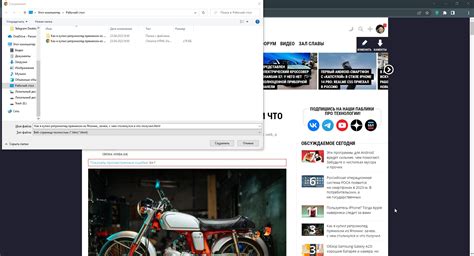
Плюсы сохранения страницы на компьютере:
- Доступность оффлайн: Сохраненная веб-страница предоставляет возможность просматривать ее в любой момент, даже без доступа к Интернету. Это особенно полезно в случаях, когда требуется работать с информацией в отсутствие сетевого подключения.
- Удобство использования: Сохранение страницы на компьютере позволяет организовать информацию и облегчить поиск нужных данных. Вы можете создавать папки, сортировать сохраненные страницы по категориям, а также добавлять заметки и комментарии.
- Защита от изменений: Когда вы сохраняете страницу на компьютере, она сохраняется в исходном виде и не подвержена изменениям, которые могут происходить на оригинальном веб-сайте. Это гарантирует сохранение исходного контента и возможность обращаться к нему в будущем.
Минусы сохранения страницы на компьютере:
- Устаревание информации: Сохраненная веб-страница может содержать устаревшую информацию, так как она была сохранена в определенный момент времени. Если источник обновляет содержимое страницы или удаляет ее, ваша сохраненная копия может стать устаревшей и неполной.
- Отсутствие интерактивности: При сохранении страницы на компьютере вы сохраняете только статическое содержимое, без возможности взаимодействия с элементами веб-страницы. Некоторые интерактивные элементы, такие как формы, видео или динамические функции, могут быть недоступны в сохраненной копии.
- Использование дискового пространства: Каждая сохраненная страница занимает определенное пространство на жестком диске компьютера. Если у вас ограниченное дисковое пространство, сохранение множества страниц может привести к его быстрому заполнению.
В итоге, сохранение страницы на компьютере имеет свои плюсы и минусы. Оно обеспечивает доступность и удобство использования, но может столкнуться с устареванием информации и ограничением интерактивности. При сохранении страницы стоит внимательно выбирать нужные элементы и обновлять сохраненные копии в случае необходимости.
Сохранение страницы в формате HTML
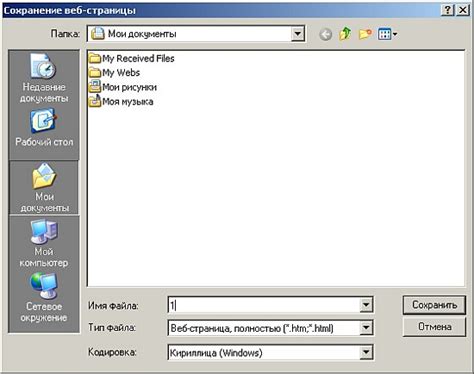
- Открыть страницу в браузере. Найдите страницу, которую вы хотите скопировать, и откройте ее в вашем любимом браузере.
- Нажать на кнопку "Сохранить страницу как". Эта кнопка обычно находится в меню браузера, и вы можете найти ее, щелкнув правой кнопкой мыши на странице и выбрав соответствующий пункт меню.
- Выбрать место для сохранения и указать имя файла. При сохранении страницы вам будет предложено выбрать место на вашем компьютере, где сохранить файл, а также указать его имя. Здесь вы можете выбрать любую папку и название файла по вашему усмотрению.
- Выбрать формат HTML. При сохранении страницы вам нужно убедиться, что вы выбрали формат HTML в качестве формата файла. Это может быть обозначено опцией "HTML" или "Web Page, HTML only".
- Нажать на кнопку "Сохранить". После выбора формата и имени файла щелкните на кнопку "Сохранить" для сохранения страницы на вашем компьютере. В зависимости от размера страницы и скорости интернет-соединения, сохранение может занять некоторое время.
Важно помнить, что сохранение страницы в формате HTML сохранит только текстовую информацию и ссылки на изображения и другие ресурсы. Если вы хотите сохранить все содержимое страницы, включая изображения и стили, вам может понадобиться использовать специализированные программы или расширения для браузера.
Сохранение страницы в формате PDF
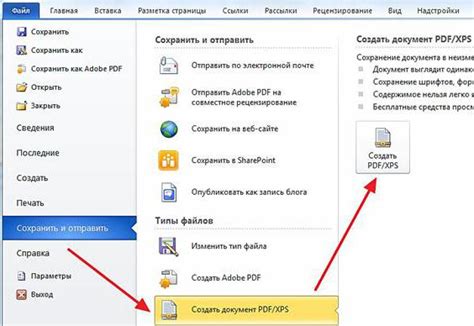
Для начала откройте страницу, которую вы хотите сохранить в формате PDF. Затем откройте меню печати, которое находится в верхнем правом углу вашего браузера. В большинстве случаев, там должна быть иконка принтера или название пункта меню "Файл" или "Печать".
В меню печати выберите опцию "Сохранить как PDF" или "Экспортировать в PDF". Затем нажмите кнопку "Печать" или "Сохранить", чтобы сохранить страницу в формате PDF на вашем компьютере.
| Преимущества сохранения страницы в формате PDF | Недостатки сохранения страницы в формате PDF |
|---|---|
| Формат PDF позволяет сохранить все элементы страницы, включая текст, изображения, таблицы и гиперссылки. | PDF-файлы могут быть крупными по размеру, особенно если страница содержит много изображений или таблиц. |
| PDF-файлы можно легко открыть и просмотреть на различных устройствах и операционных системах. | Редактирование PDF-файлов может быть сложным без использования специальных программ. |
| Сохранение страницы в формате PDF позволяет сохранить ее в неизменном виде и распространять безопасным способом. | Некоторые браузеры могут не иметь встроенной функции сохранения в PDF. |
Сохранение страницы в формате PDF может быть очень удобным способом сохранения информации для последующего просмотра или печати. Выберите подходящий способ сохранения в PDF в зависимости от вашей операционной системы и используемого браузера.
Сохранение страницы с помощью программ
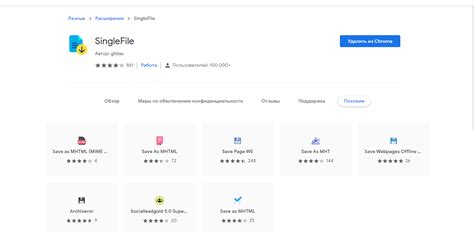
Если вы хотите сохранить страницу на свой компьютер полностью, включая все изображения, файлы стилей и скрипты, можно воспользоваться различными программами.
Offline Explorer – одна из самых популярных программ для скачивания и сохранения целых веб-сайтов. Она позволяет загружать и сохранять полностью все страницы сайта, а также производить настройку глубины загрузки и фильтрацию контента.
HTTrack – еще одна популярная программа, которая также способна сохранять страницы и целые сайты на вашем компьютере. Она поддерживает различные настройки фильтрации и дает возможность загружать сайты с разных источников.
ScrapBook – расширение для браузера Firefox, которое позволяет сохранять и организовывать страницы и сайты в локальной базе данных. Оно позволяет сохранять страницы целиком или только их фрагменты, а также добавлять заметки и метки для удобной организации сохраненных материалов.
Эти программы позволяют сохранить не только отдельные страницы, но и сохранить целый сайт для просмотра офлайн. Они очень полезны для сохранения и организации информации, а также для доступа к контенту без подключения к Интернету.
Редактирование сохраненной страницы

После того как вы скопировали страницу на свой компьютер, вы можете редактировать ее по своему усмотрению. Это может пригодиться, например, если вы хотите удалить ненужную информацию или добавить что-то новое.
Для редактирования сохраненной страницы вам потребуется специальный текстовый редактор. Вы можете использовать любой редактор, который вам удобен, например, Блокнот на Windows или TextEdit на macOS.
Откройте сохраненную страницу с помощью выбранного редактора. Вы увидите весь HTML-код страницы, включая теги и текст. Теперь вы можете вносить изменения в код, например, удалять или добавлять элементы.
Если вы не знакомы с HTML, будьте осторожны при редактировании страницы. Неправильные изменения могут привести к некорректному отображению или неработоспособности страницы. Лучше всего иметь резервную копию оригинальной страницы перед началом редактирования.
После того как вы закончите редактирование, сохраните изменения и проверьте, что страница отображается корректно. Вы можете открыть ее в веб-браузере, чтобы увидеть результат.
Теперь у вас есть возможность изменять сохраненные страницы так, как вам удобно. Это дает вам больше свободы и возможность адаптировать страницу под себя.
Копирование страницы с использованием браузера

Один из самых распространенных способов копирования страницы – это использование команды "Сохранить страницу как" в контекстном меню, которое вызывается правым кликом по странице. После выбора этой команды открывается диалоговое окно, в котором вы можете выбрать папку для сохранения страницы и указать имя файла. После нажатия кнопки "Сохранить" страница будет сохранена на ваш компьютер в выбранном месте.
Еще один способ копирования страницы – это использование функционала печати браузера. Просто откройте меню печати, которое обычно находится в верхнем правом углу браузера, и выберите пункт "Печать". В появившемся диалоговом окне выберите принтер "Сохранить в PDF" или "Экспорт в PDF". После этого укажите папку и имя файла для сохранения страницы, и нажмите кнопку "Сохранить". Таким образом, страница будет сохранена в формате PDF.
Также, в некоторых браузерах, есть функция сохранения страницы веб-архивом. Веб-архив – это файл, который содержит все ресурсы страницы, включая изображения, скрипты и стили. Чтобы сохранить страницу веб-архивом, вы можете использовать команду "Сохранить страницу веб-архивом" в контекстном меню браузера. После выбора этой команды, страница сохранится в одном файле, который можно открыть позже с помощью браузера.
Важно отметить, что при копировании страницы с использованием браузера, сохраняются только данные и ресурсы, которые были загружены на страницу. Динамические элементы, такие как интерактивные элементы или видео, могут не сохраниться корректно. Поэтому, если нужно сохранить страницу полностью и без изменений, рекомендуется использовать специальные программы для копирования страниц.